Ваш iPhone работает медленно или тормозит? Есть различные причины, по которым ваш iPhone мог замедляться, например, нехватка памяти, слишком много фоновых процессов, устаревшее программное обеспечение и т. Д. Итак, давайте устраним проблему и рассмотрим восемь советов, которые помогут вам ускорить работу вашего iPhone и снова включить его. отслеживать.
- Перезагрузите ваш iPhone
- Закройте ненужные приложения
- Очистить оперативную память
- Обновите iOS
- Отключить фоновое приложение и службы определения местоположения
- Включите уменьшение движения на iPhone
- Освободите место на вашем iPhone
- Сброс до заводских настроек
№1. Перезагрузите ваш iPhone
Первый шаг - перезагрузить iPhone. Если у вас iPhone серии X или 11, нажмите и удерживайте боковую кнопку вместе с любой из кнопок громкости . На iPhone с кнопкой «Домой» нажмите и удерживайте боковую кнопку, пока не появится ползунок выключения . Отпустите, когда ползунок появится на экране, и перетащите ползунок слева направо, чтобы выключить iPhone.

Подождите около 30 секунд. Затем включите iPhone, нажав и удерживая боковую кнопку, пока не появится логотип Apple. Это обновляет систему и автоматически устраняет любые сбои, из-за которых она может работать медленно.
№2. Закройте ненужные приложения
Большинство iPhone очень хорошо справляются с многозадачностью, но иногда, если вы запускаете много ресурсоемких приложений, таких как игры или фото / видео редакторы, ваш iPhone может отставать и замедляться.
Это особенно заметно на старых телефонах, которым может не хватать памяти. Вы должны принудительно закрыть приложения, которые вам не нужны, и посмотреть, поможет ли это ускорить работу вашего iPhone.
№3. Очистить оперативную память
Очистите оперативную память, чтобы вернуть максимальную скорость вашего iPhone. Перейдите к этому сообщению, чтобы получить подробные инструкции о том, как это сделать на вашем iPhone.
№4. Обновите iOS
Обычно обновление до последней версии iOS может решить многие проблемы, которые могут возникнуть на вашем iPhone. Вы можете проверить наличие обновлений, перейдя в Настройки → Общие → Обновление ПО.

№5. Отключить фоновое приложение и службы определения местоположения
Некоторые процессы, такие как фоновое обновление приложений и службы определения местоположения, потребляют много энергии, что может замедлить работу вашего устройства. Поэтому рекомендуется отключить их, чтобы ускорить работу вашего iPhone.
- Зайдите в Настройки → Общие.

- Нажмите на « Обновление фонового приложения» → «Обновление фонового приложения» → « Выключите» .

- Затем перейдите в Настройки → Конфиденциальность → Службы геолокации.
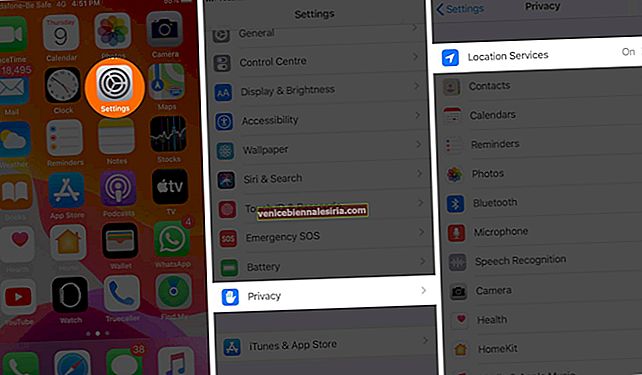
- Выключите переключатель рядом с пунктом "Службы определения местоположения" .
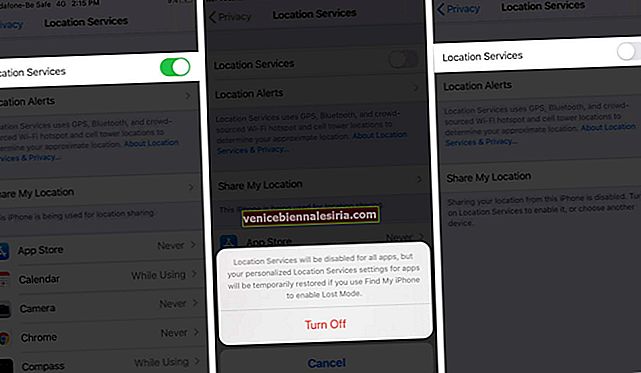
№6. Включите уменьшение движения на iPhone
Анимированные визуальные эффекты на iOS - это круто, но они также могут истощить систему. Если ваш iPhone отстает, то рекомендуется отключить эти эффекты параллакса.
- Откройте « Настройки» → « Специальные возможности» (в iOS 12 или более ранней версии выберите « Общие → Специальные возможности»).
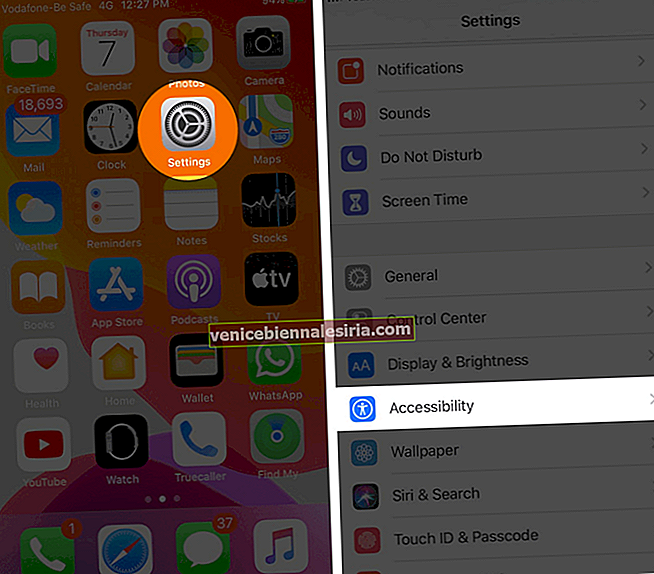
- Теперь перейдите в « Движение» и включите переключатель « Уменьшить движение».
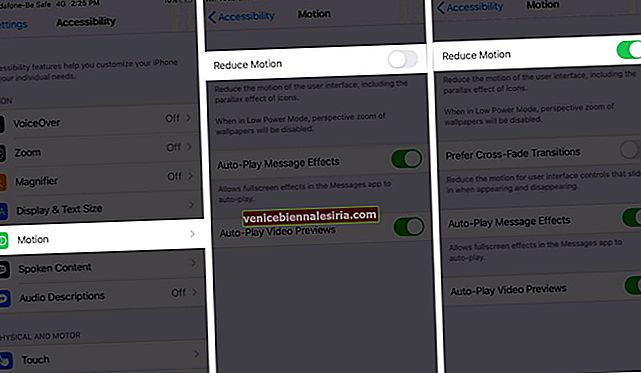
№7. Освободите место на вашем iPhone
Если ни один из вышеперечисленных шагов не помогает увеличить скорость вашего iPhone, возможно, память вашего устройства переполнена и требует некоторой очистки.
Чтобы узнать, сколько места у вас осталось, перейдите в « Настройки» → « Основные» → « Хранилище iPhone».

Желательно избавиться от ненужных приложений и удалить большие файлы, такие как видео, фотографии и музыка. Прочтите этот пост, чтобы узнать больше о том, как освободить место на вашем iPhone.
№8. Сброс до заводских настроек
Все еще не можете ускорить свой iPhone? Попробуйте восстановить заводские настройки по умолчанию. Обратите внимание, что это приведет к удалению всех ваших данных и настройке вашего iPhone «как новый». Поэтому сначала важно сделать резервную копию вашего iPhone.
- Затем перейдите в Настройки → Общие.

- Сброс → Стереть все содержимое и настройки.

- Вам нужно будет ввести свой Apple ID и пароль, чтобы подтвердить процесс.

Ваш телефон будет очищен и вернется к экрану настройки, который вы видели при первом использовании устройства. Затем вы можете восстановить свой iPhone из резервной копии.
Подводя итоги
Ваш iPhone может замедляться по нескольким причинам, но обычно можно повысить его скорость с помощью советов, упомянутых выше. Если у вас ничего не работает, обратитесь в службу поддержки Apple за дополнительной помощью. Дайте нам знать в комментариях ниже, если вы ищете какие-либо другие советы по iPhone.
Вы также можете прочитать здесь:
- Советы по ускорению восстановления iPhone из резервной копии iTunes
- Как быстро зарядить iPhone и iPad (полное руководство)


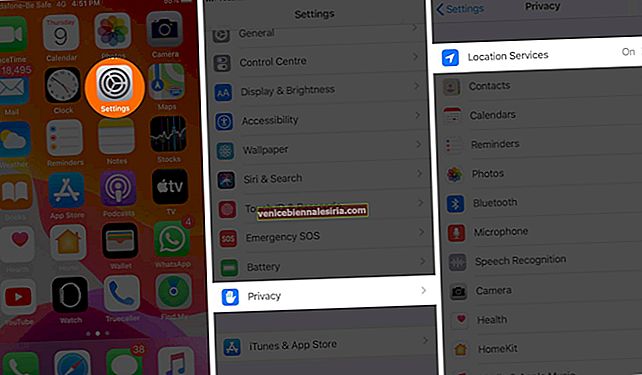
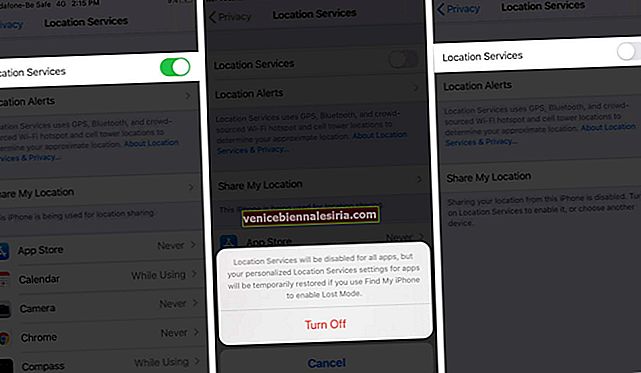
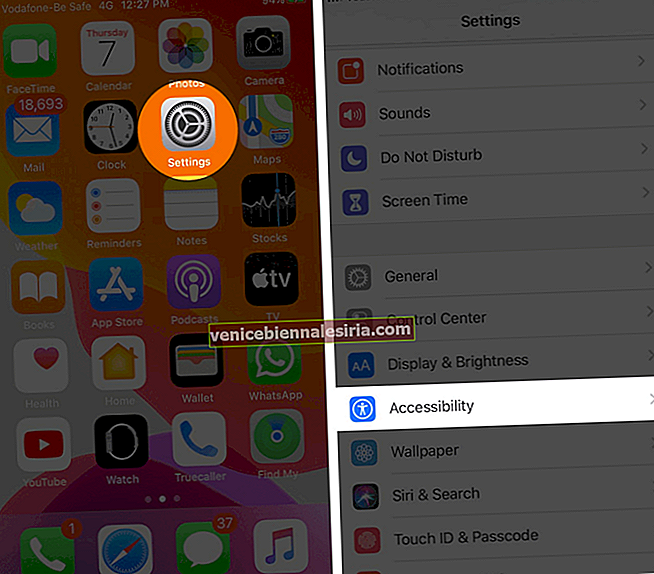
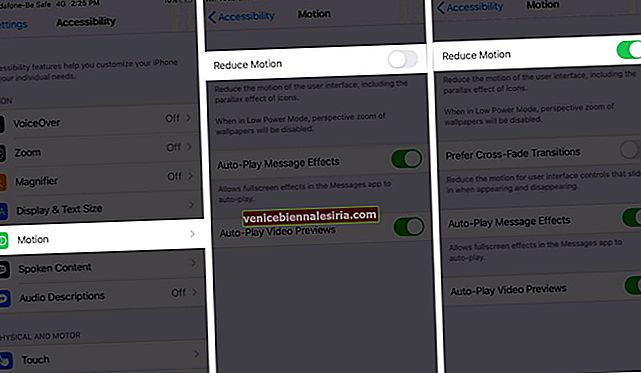











![Закройте все Windows в приложении Mac, нажав клавишу + щелкните [How-to]](https://pic.venicebiennalesiria.com/wp-content/uploads/blog/1268/UFBCGP0W18pic.jpg)